Table of Contents
![]() Related Posts
Related Posts
PDF, Taşınabilir Belge Biçimi'nin kısaltmasıdır ve 1990 yılında Adobe tarafından geliştirilmiştir. Günümüzde kullanılan PDF editörü, hem Windows hem de Mac bilgisayarlarda PDF dosyalarını düzenlemenize, dönüştürmenize ve şifrelemenize olanak tanıyan iyi bilinen Adobe Acrobat'tır.
Dünya çapında insanlara hizmet verirken, PDF kullanıcıları bir şekilde PDF dosyaları açılmıyor, PDF bozuk veya hasarlı gibi birden fazla hatayla karşılaştı. Ve biz Acrobat kullanarak PDF dosyalarını ücretsiz olarak onarmanıza rehberlik etmek için buradayız. Başlayalım.
Hata: PDF Bozuk ve Açılamıyor, Nedeni Nedir?
"Bozuk bir PDF dosyasını ücretsiz olarak nasıl açabilirim? PDF dosyam Adobe Acrobat'ta açılmıyor. Açılmayan bir PDF dosyasını düzeltmenin bir yolu var mı?"
PDF dosyasının açılmaması, geçerli dosyanın bozuk veya hasarlı olduğu anlamına gelen bir belirtidir. Peki dosyanın bozulmasına ne sebep oldu? Listeyi buradan kontrol edin:
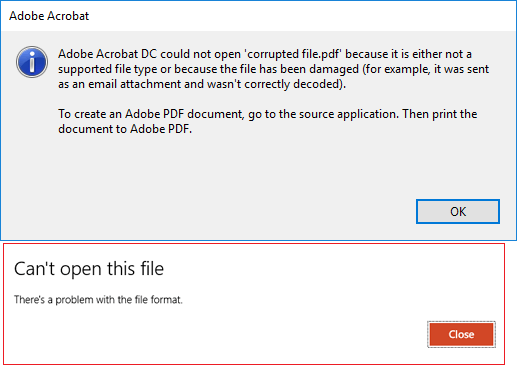
- Adobe Acrobat uygulaması bozuldu
- PDF dosyasının aktarımı kesintiye uğradı
- PDF dosyası düzenleme sırasında bozuldu
- PDF dosyasının indirilmesi başarısız oldu veya tamamlanmadı
- Uygunsuz uygulama veya sistem kapatma
- Ani elektrik kesintisi
- Virüs veya kötü amaçlı yazılım bulaşması
Peki bozuk veya hasarlı bir pdf dosyasını ücretsiz açabilir miyim? Açılmayan bir PDF dosyasını nasıl düzeltebilirim? Bir sonraki bölümü takip edin ve Adobe Acrobat ile bozuk bir PDF dosyasını kendi başınıza nasıl düzelteceğinizi öğrenin.
Acrobat Kullanarak PDF Dosyası Nasıl Oluşturulur? Adobe ile Ücretsiz Olarak PDF Onarın
İşte bu bölümde, Adobe'nin tüm resmi çözümlerini burada topladık ve yardım için bunları tek tek takip edebilirsiniz:
1. Adobe Reader/Adobe Acrobat'ı güncelleyin
- Adobe Acrobat veya Adobe Reader'ı başlatın
- Yardım > Güncellemeleri Denetle'yi seçin.
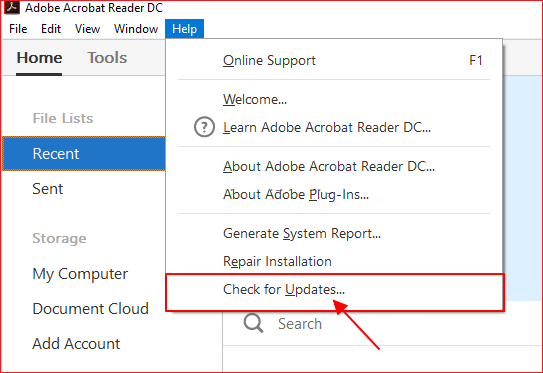
- En son güncellemeleri yüklemek için Güncelleyici penceresindeki adımları izleyin.
İşlem tamamlandıktan sonra PDF dosyasını açarak sorunun çözülüp çözülmediğine bakın.
2. Adobe PDF Editor - Acrobat'ı indirin ve yükleyin
- Adobe Reader veya Acrobat indirme sayfasına gidin.
- En son veya daha yeni sürümü bulun ve Şimdi Yükle'yi seçin.
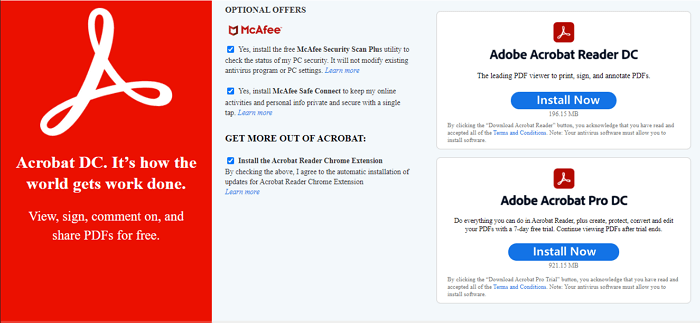
- Bilgisayarınıza yeni bir sürüm yüklemek için kurulum kılavuzunu izleyin.
- Yeni Adobe Acrobat'ı başlatın ve içeriğini görüp göremediğinizi görmek için PDF dosyasını açın.
3. Geçici Dosyadan Bozuk PDF'yi Bulun
- Bilgisayarınızdaki PDF dosyalarının geçici klasörünü bulun. Varsayılan yol şudur: C:\Users\%UserName%\AppData\Roaming\Adobe\Acrobat\1X.0\AutoSave\
- PDF geçici dosyasını bulun.
- Bilgisayarınızda Adobe Acrobat'ı başlatın ve PDF dosyasını açın.
- İçeriğini gördüğünüzde PDF dosyasını yeni bir belge olarak kaydedin.
Bozuk/Hasarlı PDF Dosyalarını Onarmak İçin Bonus İpuçları
Yukarıdaki üç yöntem işe yaramazsa, sorun Adobe Acrobat'ta değil demektir. Bozuk PDF dosyalarını kendi başınıza nasıl onaracağınızı görmek için bu bölümdeki düzeltmeleri izleyin.
#1. Adobe PDF Onarım Aracını İndirin
Burada Adoble PDF dosyasını onarmak için en çok önerilen yöntem yardım için Adobe PDF onarım aracına yönelmektir. Burada, dosya onarım özelliğiyle EaseUS Fixo Document Repair, kurtarma işlemi sırasında bozuk veya açılamayan PDF dosyalarını kolayca onarmanızı sağlar.
PDF dosyasını acrobat kullanarak onarmaya gitmeden önce, önce bu videoyu izleyin. Size PDF dosyası kurtarma hakkında daha fazla ayrıntı sağlar.
- 00:14 - Yöntem 1. Yeni bir Word belgesine ekleyin
- 00:38 - Yöntem 2. Açık ve onar'ı kullanın
- 00:55 - Yöntem 3. Varsayılan ayarlar
- 01:30 - Yöntem 4. EaseUS Fixo Belge Onarımı
Adım 1. Fixo'yu bilgisayarınıza veya dizüstü bilgisayarınıza indirin ve başlatın. Word, Excel, PDF ve diğerleri dahil olmak üzere bozuk Office belgelerini onarmak için "Dosya Onarımı"nı seçin. Bozuk belgeleri seçmek için "Dosya Ekle"ye tıklayın.

Adım 2. Birden fazla dosyayı aynı anda onarmak için "Hepsini Onar" düğmesine tıklayın. Tek bir belgeyi onarmak istiyorsanız, işaretçinizi hedef dosyaya getirin ve "Onar"ı seçin. Ayrıca, göz simgesine tıklayarak belgeleri önizleyebilirsiniz.

Adım 3. Seçili bir belgeyi kaydetmek için "Kaydet"e tıklayın. Onarılan tüm dosyaları kaydetmek için "Tümünü Kaydet"i seçin. Onarılan klasörü bulmak için "Onarılanı Görüntüle"yi seçin.

#2. Başka Bir PDF Okuyucu Deneyin
Çoğunlukla, PDF belgesinin açılmaması arızalı bir PDF okuyucusundan etkilenebilir. Bu nedenle başka bir PDF okuyucusunu değiştirmeyi deneyebilir ve sorunun çözülüp çözülmediğini görmek için PDF belgesini yeniden açabilirsiniz.
Burada PDF Editor , Adoble PDF Reader, Adoble Acrobat vb. programları deneyebilirsiniz.
#3. PDF Dosyasını Dönüştür
Bazen, PDF dosyasını DOC, DOCX., Resimler veya metin vb. gibi başka bir biçime dönüştürmek, PDF dosyasının açılmaması sorununu çözebilir. Bir PDF dönüştürücü kullanabilir veya Adobe Acrobat kullanarak PDF'yi doğrudan yeni bir belge dosyasına dönüştürebilirsiniz.
PDF Dosyaları Önemlidir, Adobe PDF Dosyalarını Korumak İçin Hemen Harekete Geçin
Bu sayfada, PDF dosyası açılmıyor hatasının temel nedenlerini açıkladık ve PDF dosyanızı etkili bir şekilde düzeltmenize yardımcı olacak birden fazla çözüm sunduk.
Bu hata oluştuğunda, öncelikle Adobe Acrobat ile PDF dosyasını açıp onarmayı denemenizi öneririz. Güncelleme veya yeni bir sürüm yükleme. Hiçbir şey işe yaramazsa, yardım için güvenilir bir PDF onarım aracına başvurun. Bazen, dosyayı başka bir biçime dönüştürmek de işe yarayabilir.
PDF dosyaları önemli olduğundan, PDF dosyalarınızı korumak için hemen harekete geçmeniz önemlidir. Deneyebileceğiniz bazı ipuçları şunlardır:
- PDF dosyalarınızı düzenli olarak yedekleyin.
- PDF düzenleyicinizi veya okuyucunuzu zamanında güncelleyin.
- PDF indirme ve aktarma işleminin tamamlandığından emin olun.
- Antivirüs araçlarını veya yazılımlarını düzenli olarak çalıştırın.
Was This Page Helpful?